联想台式电脑怎么一键重装系统win10?这一直是用户们关注的话题。随着时间的推移,电脑系统可能会变得缓慢、不稳定,或者出现各种问题。在这种情况下,一键重装系统成为了解决问题的最佳选择。那么,联想台式电脑如何一键重装系统win10呢?在本文中,我们将向您介绍如何使用联想的一键重装系统功能,以便您可以轻松地开始重新安装Windows 10。
联想台式电脑怎么一键重装系统win10:
一、一键重装系统要准备什么
首先,下载好韩博士一键重装系统软件到电脑桌面。
其次,关闭电脑中所有的杀毒软件及防火墙,重要文件记住提前备份。
二、一键重装系统步骤步骤教程
第一步,打开已下载到桌面上的韩博士装机大师,点击”一键装机“下的”开始重装“。
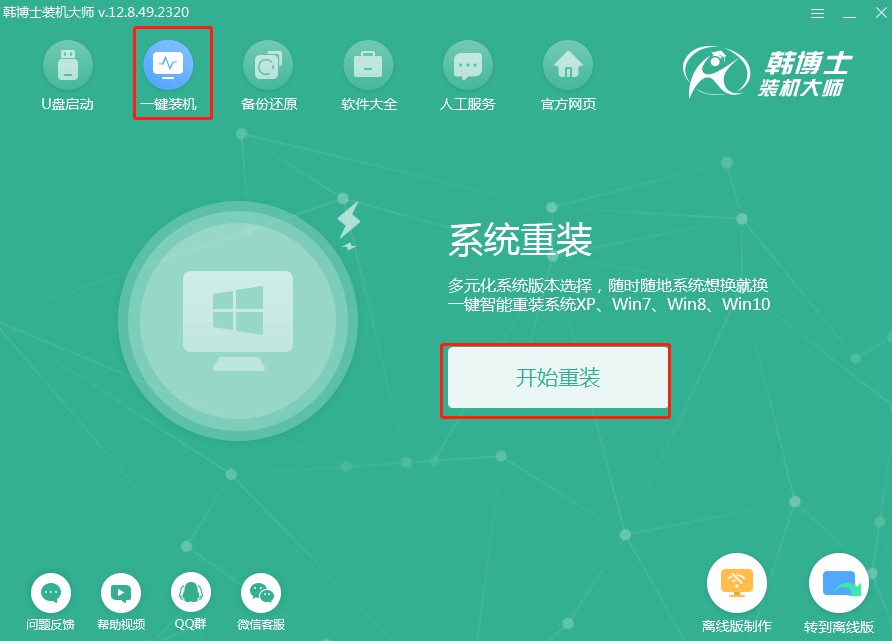
第二步,系统进入“环境监测”,待检测完成后再点击“下一步”。
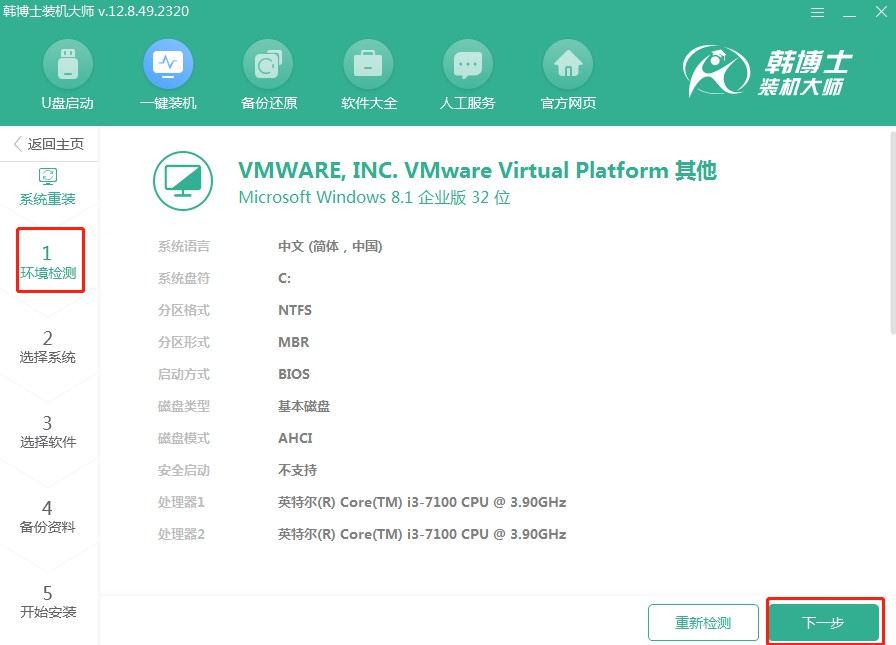
第三步,在“选择系统”里选择合适的win10系统文件,点击“下一步”。
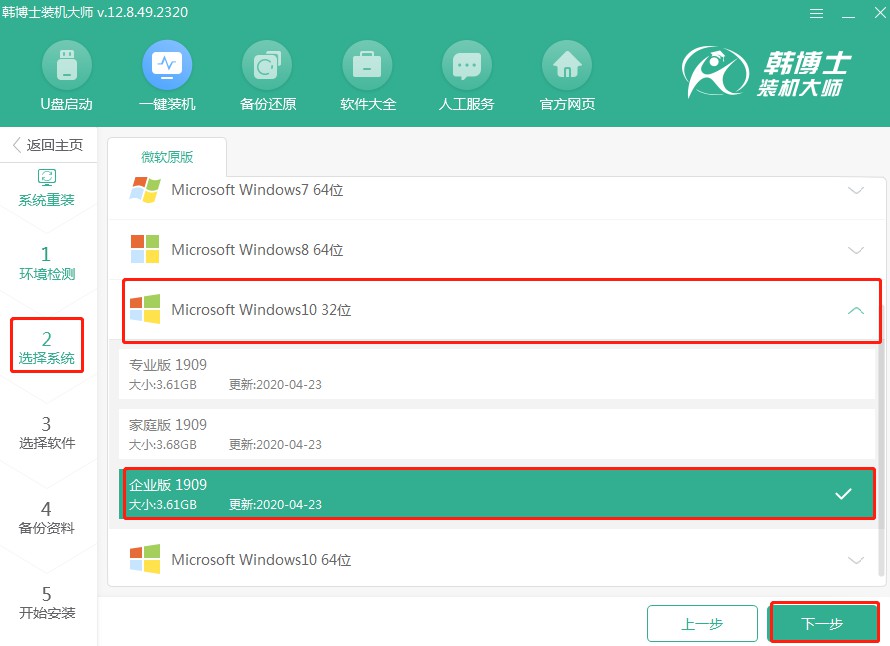
第四步,开始下载系统文件,这个步骤需要耗费一点时间,但无需手动,耐心等待完成下载即可。
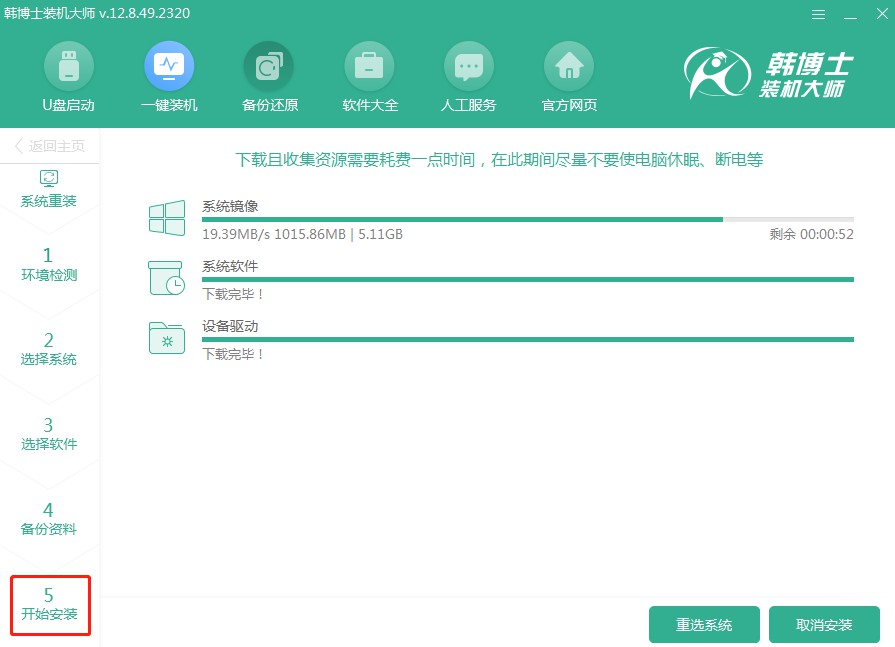
第五步,进入部署安装环境,系统提示环境部署完毕后,再点击“立即重启”。
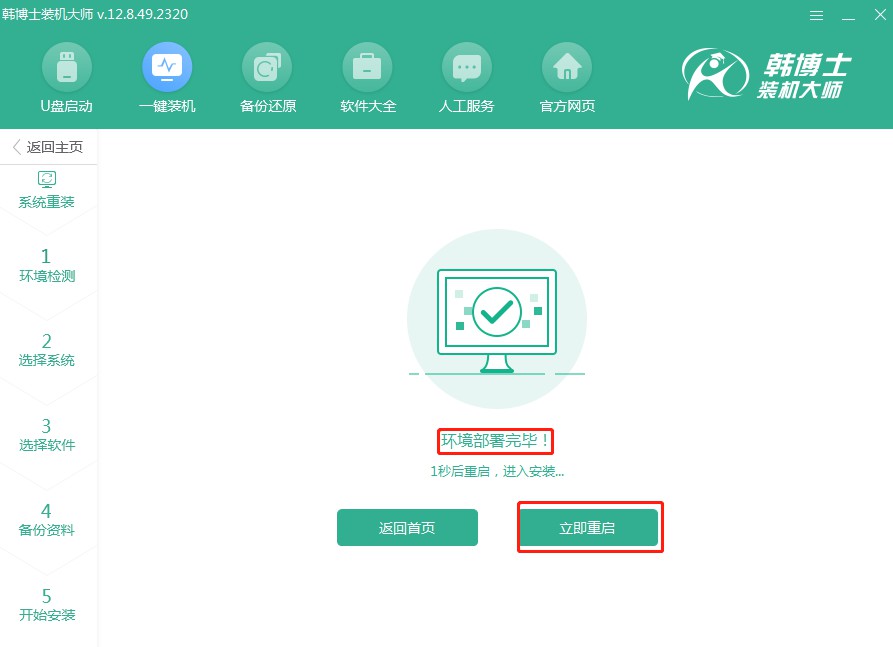
第六步,用键盘方向键选择第二项,并按回车键进入PE系统。
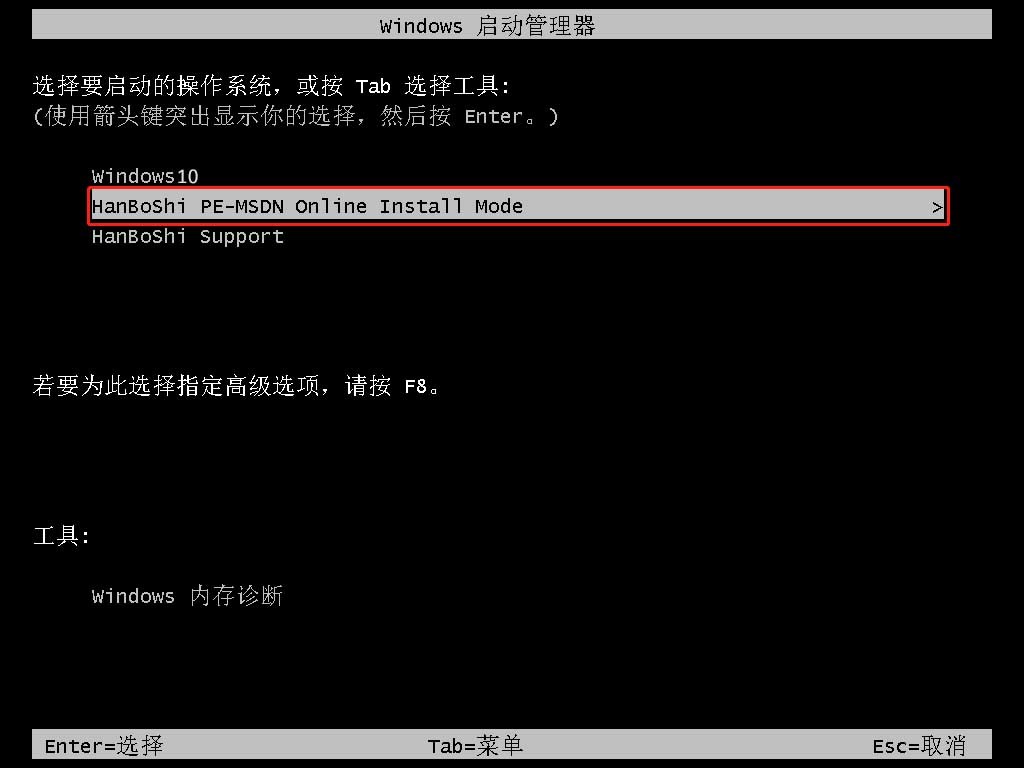
第七步,进入PE界面,接着开始安装win10系统,这个过程也不需要手动操作,等待安装完成后,点击“立即重启”。
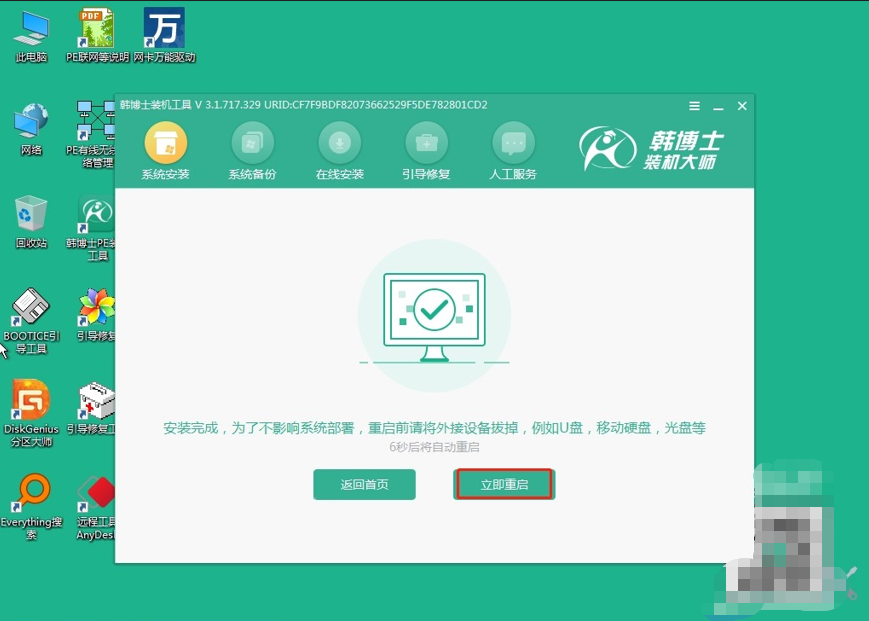
第八步,重启完电脑后,出现win10桌面,代表win10系统安装成功。
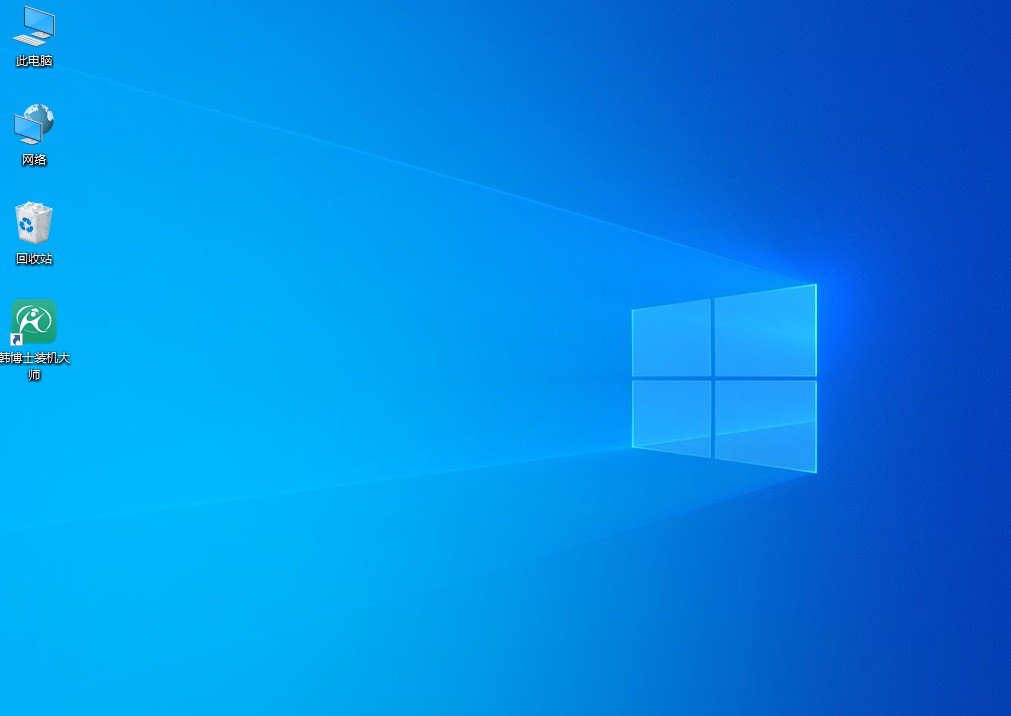
联想台式电脑如何一键重装系统win10?通过一键重装系统win10,联想台式电脑用户可以轻松解决各种系统问题,恢复电脑的正常运行。这种方法不仅简单方便,而且能够节省时间和精力。然而,在进行一键重装系统之前,用户务必备份重要的文件和数据,以免丢失,希望大家都能轻松重装系统哦!

